Advanced Paste
PowerToys Advanced Paste is een hulpprogramma waarmee u de inhoud van het Klembord kunt plakken in elke gewenste indeling. Het kan als tekst zonder opmaak, markdown, JSON, .txt bestand, .html bestand of .png bestand rechtstreeks met de UX of met een directe toetsaanroep plakken. U kunt de tekst ook rechtstreeks uit een afbeelding in het Klembord extraheren en plakken. Deze acties worden volledig uitgevoerd op uw lokale computer. Daarnaast heeft het hulpprogramma een door AI aangedreven optie die 100% opt-in is en vereist het invoeren van een OpenAI-sleutel in instellingen.
Aan de slag gaan
Inschakelen
Als u Advanced Pastewilt gaan gebruiken, schakelt u deze in de PowerToys-instellingen in.
Activeren
Open het venster Advanced Paste via de activeringssnelkoppeling (standaard: Win+Shift+V). Zie de sectie Instellingen voor meer informatie over het aanpassen van de activeringssnelkoppeling en aanvullende snelkoppelingsacties.
Instellingen
In het menu Instellingen kunnen de volgende opties worden geconfigureerd:
| Instelling | Beschrijving |
|---|---|
| Plakken inschakelen met AI | Hiermee schakelt u de functie voor plakken op basis van AI in. Een OpenAI API-sleutel is vereist (vereist een account op platform.openai.com). Zie Tekst plakken met AI- voor meer informatie. |
| Geavanceerde AI inschakelen | Hiermee schakelt u de geavanceerde AI-functie in waarmee Semantische kernel kan worden gebruikt om een keten van acties te definiëren die moeten worden uitgevoerd wanneer u 'Plakken met AI' gebruikt. Zie Plakken met Geavanceerde AI voor meer informatie. Deze instelling is uitgeschakeld en uitgeschakeld wanneer Plakken met AI inschakelen is uitgeschakeld. Wanneer u Plakken inschakelen met AI inschakelt, is Geavanceerde AI inschakelen ook standaard ingeschakeld, zodat gebruikers direct toegang hebben tot de functie. |
| Voorbeeld van aangepaste indeling | Inschakelen om een voorbeeld van de uitvoer van de aangepaste indeling te bekijken voordat u het plakken voltooit. |
| Klembordgeschiedenis | Schakel deze optie in om de geschiedenis van het klembord automatisch op te slaan. |
| Snelkoppeling Advanced Paste openen | De aanpasbare toetsenbordopdracht om het venster Advanced Paste te openen. |
| Het Advanced Paste venster automatisch sluiten nadat de focus is verbroken | Bepaalt of het Advanced Paste venster wordt gesloten nadat de focus uit het venster is verdwenen. |
| Aangepaste acties | Wanneer u Plakken met AI gebruikt, slaat u de prompts op die u vaak gebruikt en geeft u ze beschrijvende namen, zodat u ze eenvoudig kunt selecteren in het Advanced Paste venster zonder ze te hoeven typen. U kunt elke actie ook een toetsenbordopdracht toewijzen, zodat u deze kunt uitvoeren zonder het Advanced Paste venster te openen. |
| Plakken als platte tekst rechtstreeks sneltoets | De aanpasbare toetsenbordopdracht om als platte tekst te plakken zonder het Advanced Paste venster te openen. |
| Plakken als directe snelkoppeling naar Markdown | De aanpasbare toetsenbordopdracht om als Markdown te plakken zonder het Advanced Paste venster te openen. |
| Snelkoppeling voor direct plakken als JSON | De aanpasbare toetsenbordopdracht om als JSON te plakken zonder het Advanced Paste venster te openen. |
| Aanvullende acties: Afbeelding naar tekst | Schakel de actie voor het plakken van afbeelding naar tekst in of uit en configureer de aanpasbare sneltoets. |
| Aanvullende acties: plakken als bestand | Schakel de set plakken als bestandsacties in of uit, waaronder Plakken als .txt bestand, Plakken als .png bestand, Plakken als .html bestand. Configureer desgewenst de aanpasbare toetsenbordopdracht voor elk van deze acties. |
Belangrijk
Het is mogelijk om Ctrl+V- in te stellen als een activeringssneltoets. Dit wordt niet aanbevolen, omdat het overschrijven van deze snelkoppeling onbedoelde gevolgen kan hebben.
Geavanceerd tekst plakken
Advanced Paste bevat verschillende plakopties voor tekst. Deze opties zijn beschikbaar in het Advanced Paste venster, dat kan worden geopend met behulp van de activeringssnelkoppeling. U kunt ook de aanpasbare toetsenbordopdrachten gebruiken om een plakactie rechtstreeks aan te roepen met snelle toetsen.
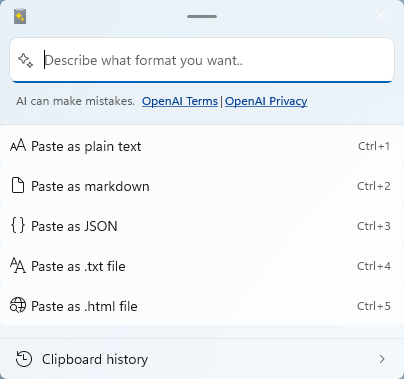
Paste as Plain Text
Paste as Plain Text stelt u in staat om tekst die op het klembord is opgeslagen te plakken, zonder tekstopmaak, met een sneltoets. Alle opmaak die is opgenomen in de klembordtekst, wordt vervangen door een niet-opgemaakte versie van de tekst.

Notitie
Paste as Plain Text is een functie die lokaal wordt uitgevoerd en geen gebruik maakt van AI.
Plakken als JSON
Plakken als JSON stelt u in staat tekst te plakken die is opgeslagen op uw klembord, waarbij de tekstopmaak naar JSON wordt bijgewerkt, door gebruik te maken van een sneltoetscombinatie. Alle opmaak die is opgenomen in de klembordtekst, wordt vervangen door een JSON-indelingsversie van de tekst.
Voorbeeldinvoer:
<note>
<to>Mr. Smith</to>
<from>Ms. Nguyen</from>
<body>Do you like PowerToys?</body>
</note>
JSON-uitvoer:
{
"note": {
"to": "Mr. Smith",
"from": "Ms. Nguyen",
"body": "Do you like PowerToys?"
}
}
Notitie
Plakken als JSON is een functie die lokaal wordt uitgevoerd en geen AI gebruikt.
Plakken in Markdown
Met "Plakken als Markdown" kunt u tekst die is opgeslagen op uw klembord plakken en de tekstopmaak bijwerken naar markdown met behulp van een handige sneltoets. Alle opmaak die is opgenomen in de klembordtekst, wordt vervangen door een markdown-opgemaakte versie van de tekst.
Voorbeeldinvoer:
<b>Paste</b> <i>as</i> <a href="https://en.wikipedia.org/wiki/Markdown">Markdown</a>
Markdown-uitvoer:
**Paste** *as* [Markdown](https://en.wikipedia.org/wiki/Markdown)
Notitie
Plakken als Markdown is een functie die lokaal wordt uitgevoerd en geen gebruik maakt van AI.
Plakken als .txt-bestand
Plakken als .txt bestand stelt u in staat om tekst die is opgeslagen op uw Klembord als een .txt bestand met een automatisch gegenereerde bestandsnaam te plakken. U kunt desgewenst een snelle sneltoets instellen in instellingen.
Voorbeeldinvoer:
Hello World!
Als het plakken van bestanden wordt geaccepteerd in de toepassing die u gebruikt (bijvoorbeeld Verkenner), neemt de plakbewerking als .txt bestand de invoertekst en plakt u een .txt bestand.
Notitie
Plakken als .txt bestand is een functie die lokaal wordt uitgevoerd en geen gebruik maakt van AI.
Plakken als .html-bestand
plakken als .html bestand kunt u html-gegevens plakken die zijn opgeslagen op het klembord als een .html bestand met een automatisch gegenereerde bestandsnaam. Dit is vooral handig voor het opslaan van een deel van een webpagina vanuit een browser, inclusief koppelingen, opgemaakte tekst en afbeeldingen. U kunt desgewenst een snelle sneltoets instellen in instellingen.
Als het plakken van bestanden in de toepassing die u gebruikt (bijvoorbeeld Verkenner) wordt geaccepteerd, zal de 'plakken als .html-bestand'-actie de invoergegevens nemen en een .html-bestand plakken.
Notitie
Plakken als .html bestand is een functie die lokaal wordt uitgevoerd en geen gebruik maakt van AI.
Tekst plakken met AI
Wanneer u tekst plakt met AI, wordt de tekst geanalyseerd en opgemaakt op basis van de context van de tekst en de prompt die is opgegeven voor de OpenAI-aanroep. Voor deze functie moet een OpenAI API-sleutel worden opgegeven in de PowerToys-instellingen en dat u beschikbare tegoed in uw account hebt.
Notitie
Als u deze functie gebruikt en een fout ziet API key quota exceeded, betekent dit dat u geen tegoed in uw OpenAI-account hebt en deze moet kopen.
Enkele voorbeelden van hoe deze functie kan worden gebruikt, zijn:
- Tekst samenvatten: Neem lange tekst van het klembord en vraag de AI om deze samen te vatten.
- Tekst vertalen: Haal de tekst van het klembord in één taal en vraag de AI deze te vertalen naar een andere taal.
- Code genereren: Pak een beschrijving van een functie van het klembord en laat de AI de code genereren.
- Tekst transformeren: Haal tekst van het klembord en vraag de AI deze opnieuw te schrijven in een specifieke stijl, zoals een professionele e-mail of een ongedwongen bericht.
- Stylize tekst: Neem tekst van het klembord en vraag de AI om het opnieuw te schrijven in de stijl van een bekende auteur, boek of spreker.
U kunt de AI vragen om de tekst te plakken alsof deze is geschreven door Mark Twain of Shakespeare, of om een lange casestudy samen te vatten. De mogelijkheden zijn eindeloos.
Voorbeeldinvoer:
De nieuwe Advanced Paste-functie in PowerToys is nu beschikbaar. U kunt het gebruiken om tijd te besparen en uw schrijfvaardigheid te verbeteren.
AI-uitvoer bij het vragen om 'De tekst opmaken alsof deze is geschreven door Mark Twain':
Heb je het nieuws gehoord? De nieuwe Advanced Paste functie in PowerToys is er eindelijk! Het is een nuttige tool die zeker tijd bespaart en uw schrijfstijl verbetert. Als je op zoek bent naar een beetje schrijfmagie, dan zou dit hier Advanced Paste weleens het ticket voor je kunnen zijn.
Notitie
Net als bij elk AI-hulpprogramma is de kwaliteit van de uitvoer afhankelijk van de kwaliteit van de invoer. Hoe meer context u opgeeft, hoe beter de AI uw aanvraag kan begrijpen en erop kan reageren. Controleer de uitvoer zorgvuldig voordat u deze gebruikt. Zie de privacy van OpenAI en voorwaarden pagina's voor meer informatie over AI-gebruik in deze functie.
Plakken met geavanceerde AI
Deze functie maakt gebruik van Semantic Kernel waarmee u een keten van acties kunt definiëren die moeten worden uitgevoerd wanneer u 'Plakken met AI' gebruikt. Met deze functie kunt u het volgende doen:
- Werken met niet-tekstinvoer, zoals afbeeldingen.
- Produceren niet-tekstuitvoer zoals bestanden.
- Koppel meerdere acties aan elkaar en voer ze op volgorde uit. Bijvoorbeeld Afbeelding naar tekst --> Tekst naar JSON-tekst --> JSON-tekst naar .txt bestand.
- Maak zinvolle door AI gegenereerde foutberichten.
Voor deze voorbeeldopdrachten wordt ervan uitgegaan dat er een afbeelding op het klembord staat die tekst bevat die u wilt opslaan in een tekstbestand in een andere taal. U kunt meerdere stappen expliciet uitdelen:
Convert this image to text using OCR, translate the text to French, and then save the text as a .txt file.
U kunt de stappen ook implicieter formuleren:
Translate to French and save as a .txt file.
Geavanceerd afbeeldingen plakken
Advanced Paste bevat verschillende afbeeldingsgebaseerde plakopties. Deze opties zijn beschikbaar in het Advanced Paste venster, dat kan worden geopend met behulp van de activeringssnelkoppeling. U kunt desgewenst een snelle sneltoets instellen in instellingen.
schermopname van 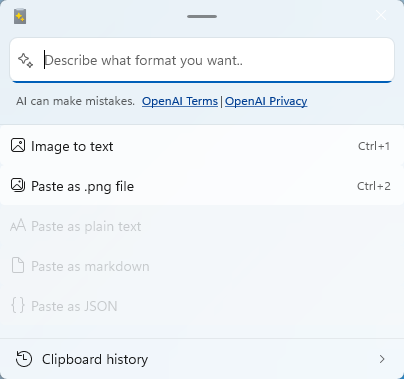
Afbeelding plakken in tekst
afbeelding plakken in tekst kunt u de tekst extraheren uit een afbeelding op het klembord en de geëxtraheerde tekst snel plakken met behulp van een snelle sneltoets.
Notitie
Plakken als afbeelding naar tekst is een functie die lokaal wordt uitgevoerd met behulp van lokale OCR.
Plakken als .png-bestand
Met plakken als .png-bestand kunt u snel een afbeeldingsformaat, zoals een bitmap, naar een .png-bestand plakken. U kunt eventueel een snelle sneltoets maken om deze plakactie aan te roepen.
Notitie
Plakken als .png bestand is een functie die lokaal wordt uitgevoerd en geen gebruik maakt van AI.
PowerToys installeren
Dit hulpprogramma maakt deel uit van de Microsoft PowerToys-hulpprogramma's voor hoofdgebruikers. Het biedt een reeks nuttige hulpprogramma's om uw Windows ervaring af te stemmen en te stroomlijnen voor een grotere productiviteit. Om PowerToyste installeren, zie PowerToysinstalleren.
Windows developer
